Asus WL-107G: ребования к системе
ребования к системе: Asus WL-107G
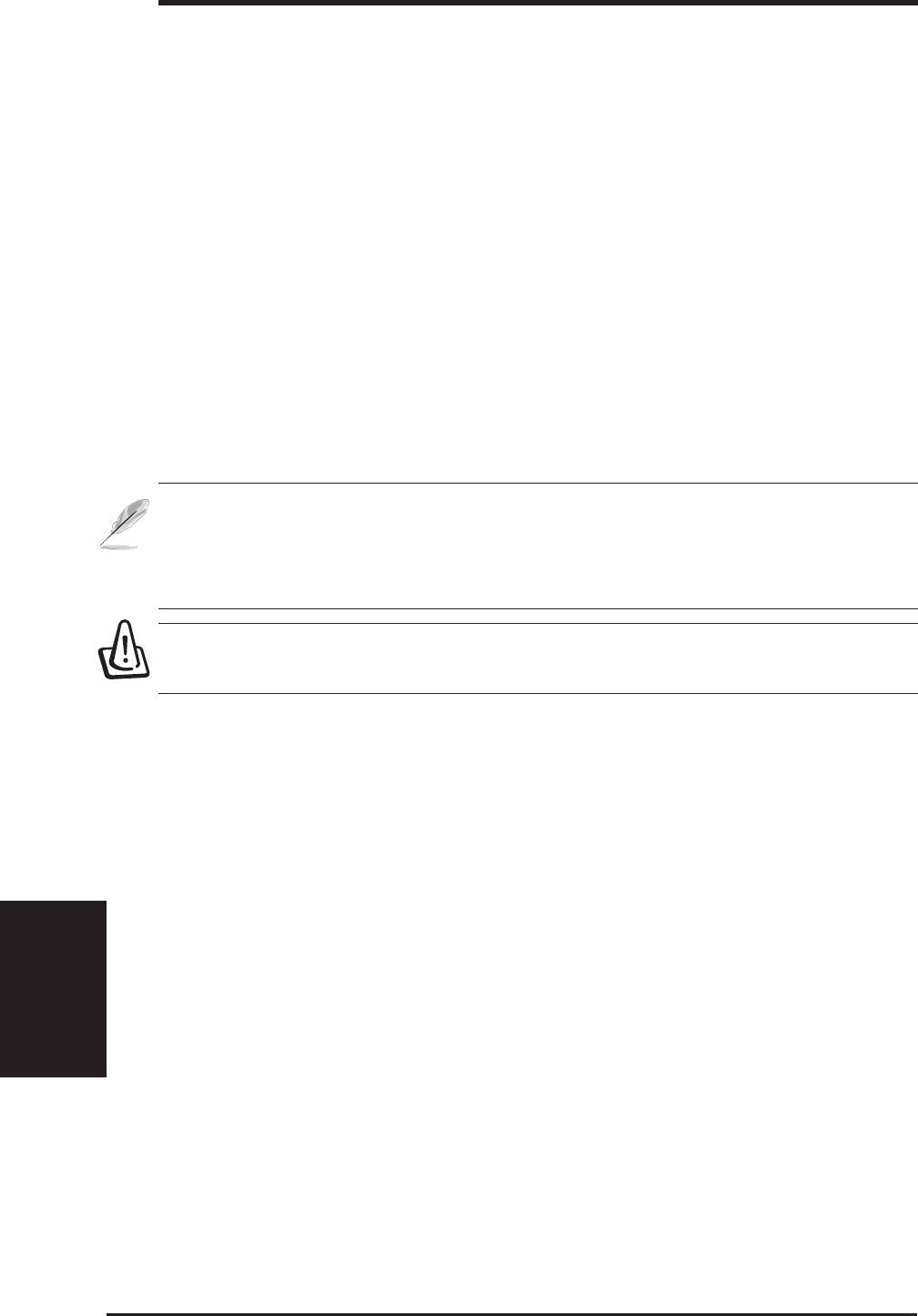
раткое руководство по установке
ребования к системе
о начала работы с сетевой платой беспроводного доступа ASUS,
проверьте конфигурацию компьютера. Она должна удовлетворять
следующим требованиям:
• Windows XP/2000/ME/98SE или Linux Redhat (версия 7.1 или выше)
• наличие стандартного разъема PCMCIA Type II;
• не менее 32 системной памяти;
• процессор с частотой не менее 300 ц;
• дисковод компакт-дисков.
орядок установки
ля пользователей О Linux. анное руководство предназначено для
пользователей О Windows. нформация относительно О Linux находится
в файле "readme.txt" папки Linux. той же папке также находятся и драйверы
Linux.
ажное замечание. еред началом установки карты ASUS WLAN в компьютер
установите на него служебные программы для карты ASUS WLAN.
трого следуйте инструкциям по установке карты ASUS WLAN.
1. Установите служебные программы и драйвер карты ASUS WLAN
с прилагаемого компакт-диска.
2. ставьте карту ASUS WLAN в компьютер.
Установка служебных программ и драйвера
усский
трого следуйте инструкциям по установке служебных программ и
драйвера карты ASUS WLAN. ставьте прилагаемый компакт-диск, на
экране появится меню автоматического запуска. сли автоматический
запуск отключен, необходимо двойным щелчком мыши запустить файл
SETUP.EXE, находящийся в корневой папке компакт-диска.
2
етевая плата беспроводного доступа ASUS
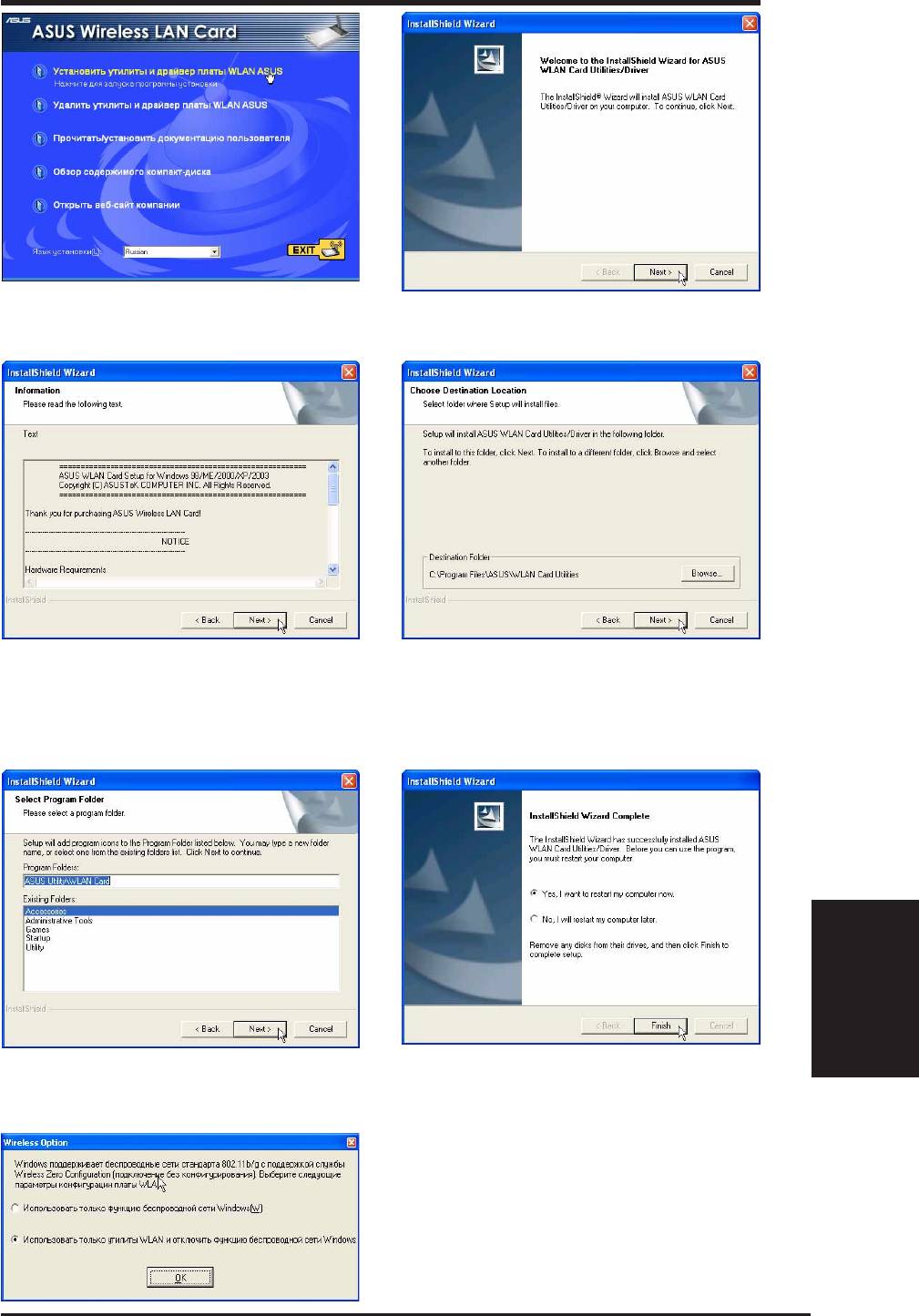
раткое руководство по установке
1. ыберите язык и щелкните на кнопке
2. окне приветствия нажмите на кнопку
"Установить утилиты и драйвер платы
«алее» («Next»).
WLAN ASUS" .
3. о прочтении информации нажмите на кнопку
4. ажмите на кнопку «алее» («Next»), чтобы
использовать папку для установки по
«алее» («Next»).
умолчанию. сли нужно выбрать другой
каталог, нажмите на кнопку «Обзор...»
(«Browse»), выберите каталог и нажмите на
кнопку «алее» («Next»).
усский
5. ажмите на кнопку «алее» («Next»), чтобы
6. о завершении установки нажмите на кнопку
разместить ярлыки программы в разделе,
«отово» («Finish»).
предлагаемом по умолчанию, или укажите
свое название раздела.
7. ля пользователей О Windows XP. ри
первом запуске программы появится запрос о
том, какие функции вы хотите использовать.
ыберите, чтобы использовать больше
усский
функций в утилитах компании ASUS.
етевая плата беспроводного доступа ASUS
3
Оглавление
- System Requirements
- ASUS WLAN Utility Quick Start
- Soft AP (Windows XP Only)
- Configuration requise
- Démarrage rapide des utilitaires ASUS WLAN
- Soft AP (Windows XP uniquement)
- Systemvoraussetzungen
- ASUS WLAN Hilfsprogramm Kurzanleitung
- Soft AP (nur unter Windows XP)
- Requisiti di Sistema
- Esecuzione veloce delle utility ASUS WLAN
- Soft AP (Solo Windows XP)
- Requisitos del sistema
- Inicio rápido de la utilidad ASUS WLAN
- Soft AP (Sólo en Windows XP)
- ребования к системе
- ачало работы с приложениями ASUS
- рограммируемая точка доступа (только в О Windows XP)




